Tabla de contenidos

Puedes llevar tu Pokémon contigo desde la Nintendo 3DS a Pokémon Sword and Shield en Nintendo Switch transfiriéndolo de Pokémon Bank a Pokémon Home. Aquí se explica cómo transferir Pokémon a Pokémon Sword and Shield .
Cómo mover tu Pokémon al Banco Pokémon
Pokémon Bank es una aplicación de Nintendo 3DS donde puedes almacenar tus Pokémon. Puedes retirarlos a tu Nintendo 3DS más tarde o transferirlos a juegos Pokémon de nueva generación como Pokémon Sword and Shield en Nintendo Switch. Pokémon Bank es un servicio pago que cuesta $ 4,99 USD durante todo un año, facturado anualmente. Usted puede cancelar en cualquier momento.
Puedes almacenar hasta 3000 Pokémon en la aplicación Banco Pokémon, y las transferencias de Banco Pokémon (Nintendo 3DS) a Pokémon Home (Nintendo Switch) son solo unidireccionales. Una vez que hayas movido tus Pokémon de Nintendo 3DS a Pokémon Home en Nintendo Switch, no podrás volver a transferirlos a Pokémon Bank en Nintendo 3DS.
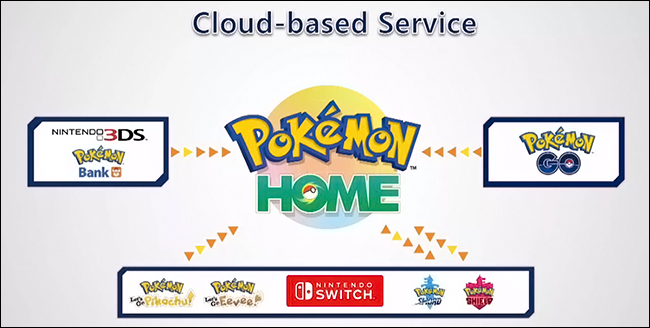
Para comenzar, necesitará un cartucho de juego Pokémon de Nintendo 3DS insertado en su Nintendo 3DS (o tener una descarga digital del juego) instalado en su Nintendo 3DS.
Pokémon Bank es compatible con los siguientes juegos:
- Pokémon X
- Pokémon Y
- Pokémon Rubí Omega
- Pokémon Zafiro Alfa
- Pokémon Sol
- Pokémon Luna
- Pokémon Ultra Sol
- Pokémon Ultra Luna
A continuación, descarga Pokémon Bank de Nintendo eShop en tu Nintendo 3DS. La aplicación se puede descargar gratis y debe estar conectado a Internet. También es una buena idea conectar la consola a un adaptador de corriente mientras realiza cambios.
Inicie la aplicación Banco Pokémon con un cartucho de juego Pokémon en la ranura o una copia digital descargada en su Nintendo 3DS. Si nunca ha tenido un pase de Banco Pokémon, se le pedirá que compre una nueva suscripción o renueve su suscripción anterior. Necesitarás un pase de suscripción para mover Pokémon entre tu Nintendo 3DS y la Nintendo Switch, pero afortunadamente es muy barato hacerlo y obtienes un período de suscripción modesto que no se renueva automáticamente, así que si esto es algo único , no se preocupe, y si desea renovar y hacer esto de nuevo, es fácil hacerlo.
Una vez que hayas iniciado el Banco Pokémon, verás un mensaje que dice «Tu pase ha caducado. ¿Le gustaría comprar un pase nuevo? » Seleccione «Sí». La suscripción es un pase de 365 días por $ 4,99 USD, y su suscripción se cancelará automáticamente después de un año.
Al seleccionar «Comprar» en la página siguiente, puede «Agregar fondos» a su cuenta Nintendo por un monto de $ 10 USD, $ 20 USD, etc. También tiene la opción de elegir «Fondos necesarios», que agregará la cantidad exacta necesaria para la suscripción del Banco Pokémon y nada más. Seleccione «Agregar fondos necesarios» y haga clic en «Sí» para confirmar el pago necesario para la suscripción anual.
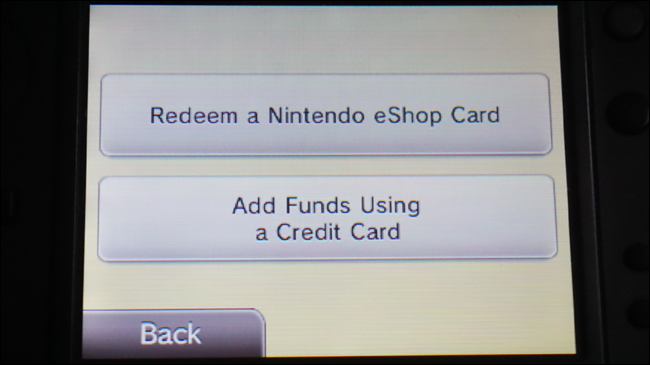
Ingrese la información de su tarjeta de crédito y seleccione «Agregar fondos». Serás redirigido de nuevo a la aplicación del Banco Pokémon y ahora tendrás acceso completo a las funciones del Banco Pokémon. Puedes comenzar a mover Pokémon al Banco Pokémon. Selecciona «Usar Banco Pokémon» y cuando veas que aparece el título del Juego Pokémon deseado en tu pantalla, elige «Usar este juego».
Los Pokémon que hayas almacenado en los juegos de PC Box se mostrarán aquí, lo que significa que los Pokémon de tu grupo actual no se pueden colocar aquí a menos que los muevas. Para mover Pokémon de tu grupo al Banco Pokémon, cierra la aplicación Banco Pokémon e inicia el juego. Luego, mueve el Pokémon de tu grupo principal a la caja de tu PC, guarda y cierra el juego, luego abre Pokémon Bank nuevamente.
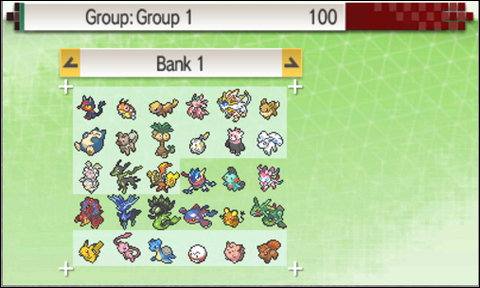
Cuando tengas todos los Pokémon que quieras almacenar en tu banco en tu PC Box, simplemente muévelos de tu caja al Banco Pokémon seleccionando con «A» y soltándolos en la caja del banco. También es muy importante recordar que los Pokémon de tu juego con apodos no se pueden cambiar después de haberlos movido al banco, ¡así que asegúrate de cambiar cualquier apodo en el juego antes de moverlos! Los Pokémon con el virus Pokérus se pueden transferir con éxito sin perder Pokérus. No puedes transferir huevos al Banco Pokémon.
Cuando hayas terminado de mover tu Pokémon al Banco Pokémon, «Guardar y salir» con el botón «X» en tu Nintendo 3DS. Pokémon Sword and Shield no tiene una Pokédex nacional de Pokémon completa, por lo que algunos Pokémon no se transferirán.
Consulta aquí una lista completa de Pokémon que se pueden intercambiar por Pokémon Sword and Shield . Asegúrate de revisar la Pokédex Isle of Armor y la Pokédex Crown Tundra que se agregaron en cada expansión.
Cómo mover Pokémon de Banco Pokémon a Pokémon Home
Una vez que hayas transferido tu Pokémon a Pokémon Bank en la Nintendo 3DS, puedes comenzar a mover esos Pokémon a Pokémon Home en Nintendo Switch.
Pokémon Home es un servicio en la nube para Nintendo Switch y también se puede acceder a la aplicación en su dispositivo móvil. Pokémon Home tiene un Plan Premium con opciones para pagar un mes ($ 2,99), tres meses ($ 4,99) o 12 meses ($ 15,99). Puedes cancelar tu suscripción en cualquier momento en Nintendo eShop.
Al vincular la misma cuenta Nintendo tanto a la versión de Nintendo Switch como a la versión móvil de Pokémon Home, podrás acceder a las mismas Pokémon Box en ambas versiones. Recuerda que solo los Pokémon presentes en la Pokédex de Galar se pueden mover a Pokémon Sword and Shield .
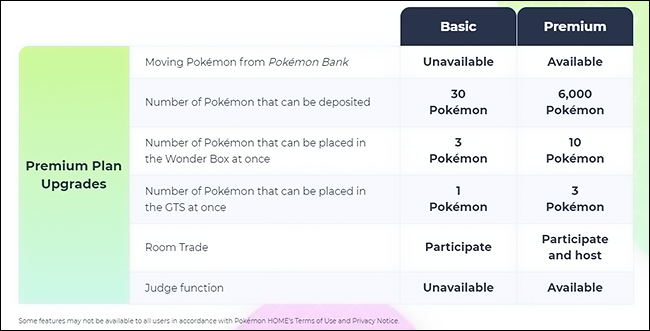
Dado que mover Pokémon de Pokémon Bank a Pokémon Home es una función del plan Premium, primero debes comprar un plan Pokémon Home Premium antes de poder realizar transferencias desde Pokémon Bank a Pokémon Home. Hay varias características únicas incluidas con el plan Pokémon Home Premium: puedes mover Pokémon de Pokémon Bank (Nintendo 3DS), puedes almacenar hasta 6,000 Pokémon, intercambiar Pokémon y más.
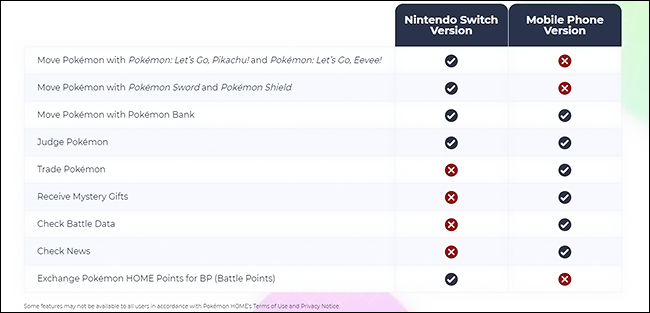
Puedes comprar el plan Premium en la aplicación Pokémon Home en tu Nintendo Switch después de descargarlo de Nintendo eShop . La descarga de la aplicación Pokémon Home es completamente gratuita.
Si en algún momento necesitas ayuda en la aplicación Pokémon Home en Nintendo Switch, presiona el botón «-» en tu controlador joy-con izquierdo para que aparezca el tutorial.
En Nintendo Switch, mueva el cursor al botón Nintendo eShop y seleccione con «A». Puedes comprar el Plan Premium necesario para mover Pokémon de Nintendo 3DS a Pokémon Home en Nintendo Switch aquí.
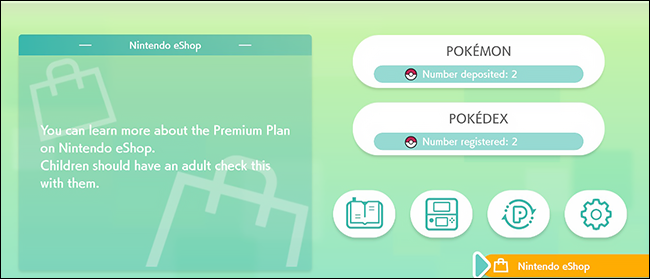
Si solo estás comprando Pokémon Home para mover tu Pokémon a un juego Pokémon Sword and Shield de Nintendo Switch, apégate al plan de un mes ($ 2.99 USD) en la Nintendo eShop. Siempre puede volver a comprar si decide que las funciones adicionales valen la pena.
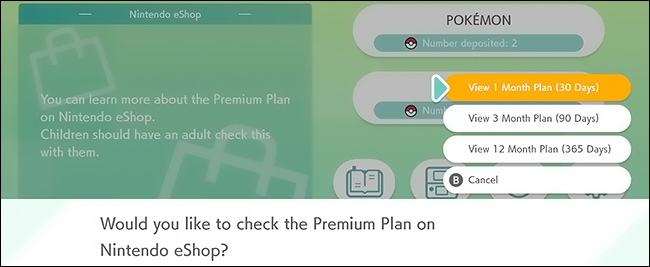
Una vez que hayas comprado el plan Premium, se te redirigirá al menú principal de Pokémon Home. Ahora puedes usar la función para mover Pokémon de Nintendo 3DS a Nintendo Switch.
Antes de comenzar, es importante tener en cuenta que los Pokémon traídos de Nintendo 3DS no se pueden devolver. Para obtener una lista de Pokémon que se pueden transferir a Pokémon Sword and Shield , mira aquí . Asegúrate de revisar la Pokédex Isle of Armor y la Pokédex Crown Tundra para ver los Pokémon adicionales que se agregaron en el DLC.
Además, los Pokémon transferidos de Let’s Go Pikachu y Let’s Go Eevee no se pueden volver a mover a esos juegos una vez que los hayas movido a tu juego Pokémon Sword and Shield .
Toma tu Nintendo 3DS e inicia la aplicación Pokémon Bank, luego busca la opción «Mover Pokémon a Pokémon Home» en el menú que aparece.
Aparecerá un aviso informándote que los Pokémon movidos del Banco Pokémon a Pokémon Home no se pueden transferir de regreso al Banco Pokémon (explicado anteriormente). Desplázate hacia abajo y elige «Comenzar».
Ahora verás todos tus Pokémon en el Banco Pokémon, y solo puedes transferir cajas completas a la vez, así que si quieres hacer una selección manual, sal de este menú con el botón «B» y vuelve al menú principal, selecciona «Usar Banco Pokémon ”y mueve tus Pokémon a cajas separadas, luego vuelve aquí.
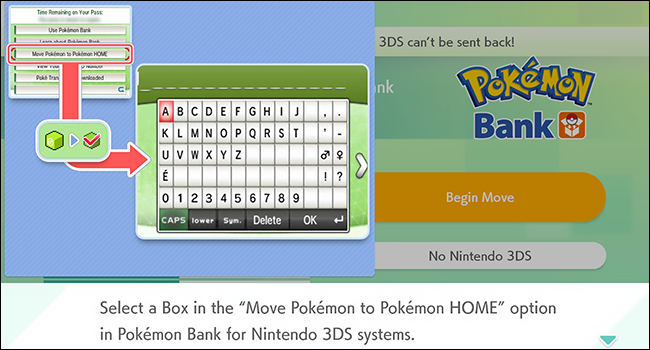
Selecciona una casilla que quieras mover y presiona «Y» en la Nintendo 3DS para confirmar tu selección. ¿Cuándo se le pregunte «Mover estos Pokémon a Pokémon Home»? Elija «Sí» y vuelva a tomar su Nintendo Switch. No apagues tu consola Nintendo 3DS.
Haz clic en el ícono de Nintendo Switch ubicado cerca del botón y confirma con «A». Haga clic en el botón «Comenzar movimiento» y «Comenzar» en la siguiente pantalla, luego lea el mensaje y elija «¡Listo!». Pokemon Home mostrará un código para que lo ingreses en tu Nintendo 3DS, y solo son válidos por tres minutos como precaución de seguridad adicional.
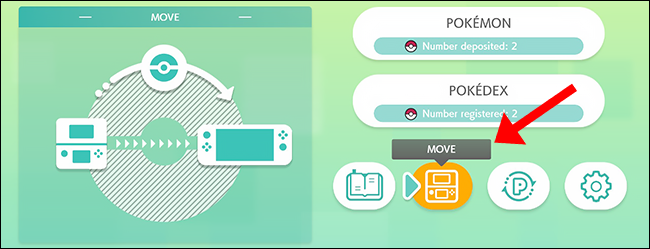
Cuando se te pregunte si deseas crear una tecla móvil, elige «Pantalla» y escribe el código que aparece en tu Nintendo 3DS, luego tu Pokémon comenzará a moverse.
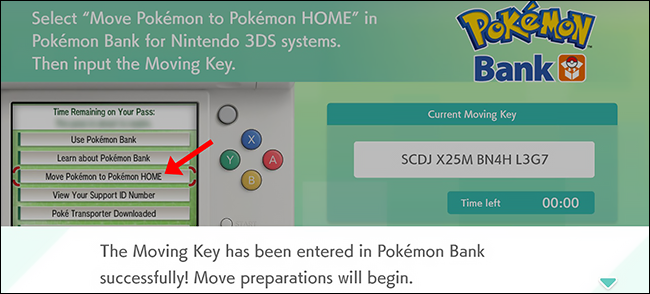
Esto solo debería tomar unos segundos, y una vez que se complete, Pokémon Home te llevará a la pantalla principal con un mensaje informándote de los cambios.

Puedes elegir mover estos Pokémon de forma idéntica a las cajas en las que los moviste, o puedes colocarlos en Pokémon Home manualmente (lo cual es muy útil si quieres mantener las cosas organizadas).
Elige «Un Pokémon a la vez» y los Pokémon de las Cajas del Banco Pokémon se moverán de uno en uno para llenar los espacios abiertos. Cuando se complete este proceso, Pokémon Home te notificará, guardará tus cambios y te enviará de regreso al menú principal.
Los Pokémon ahora se han movido del Banco Pokémon a tus cajas en Pokémon Home. El último paso es mover estos Pokémon a tu juego Pokémon Sword and Shield .
Cómo mover Pokémon de Pokémon Home a ‘Pokémon Sword and Shield’
Ahora que tienes algunos Pokémon en tus casillas de Pokémon Home, puedes comenzar a colocarlos en tu juego. Con tu Pokémon seleccionado del Banco Pokémon ahora en Pokémon Home, podrás transferir algunos de estos Pokémon a Sword o Shield.
En el menú principal de Pokémon Home, selecciona el botón que dice «Pokémon» y luego elige un juego para conectarte a Pokémon Home.
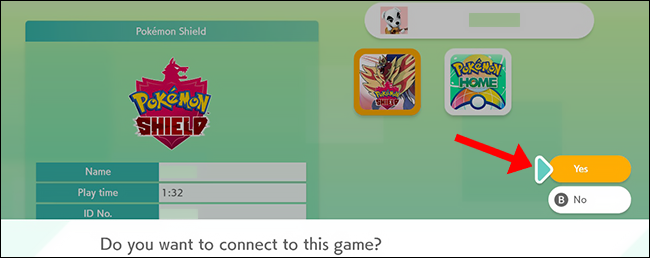
Cuando se le pregunte «¿Quieres conectarte a este juego?» elige «Sí» y todos los Pokémon de tu almacenamiento de Pokémon Home se mostrarán en la pantalla.
En el lado izquierdo está tu caja de Pokémon Home: aquí se mostrarán todos los Pokémon que hayas movido de tu Nintendo 3DS. A la derecha, puedes ver tus cajas Pokémon Sword and Shield en el juego .
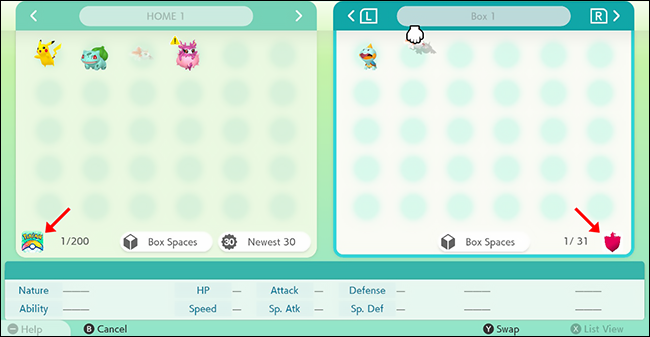
Suelta manualmente qué Pokémon te gustaría que se enviaran a tu almacenamiento en Pokémon Sword and Shield a la izquierda.
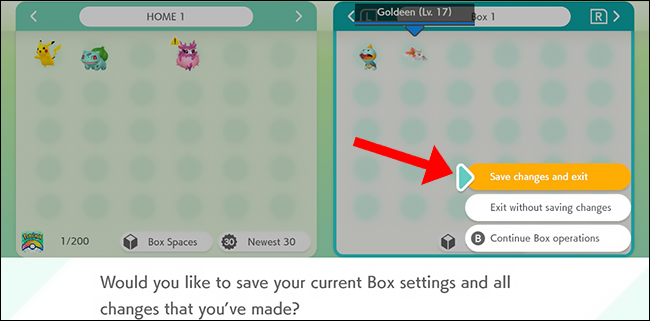
Una vez que haya terminado, presione «+» en su controlador joy-con derecho y elija «Guardar cambios y salir» para confirmar sus cambios. Pokémon Home guardará tus cambios, ¡y eso es todo!
Acceder a tus Pokémon movidos en ‘Pokémon Sword and Shield’
Cierra la aplicación Pokémon Home presionando la tecla “Inicio” de Nintendo Switch en tu joy-con derecho y selecciona el juego Pokémon Sword and Shield (la versión que tengas) para iniciar tu juego Pokémon Sword and Shield . Una vez que estés en el juego, accede a una PC Box para ver los Pokémon que moviste a tu almacenamiento.
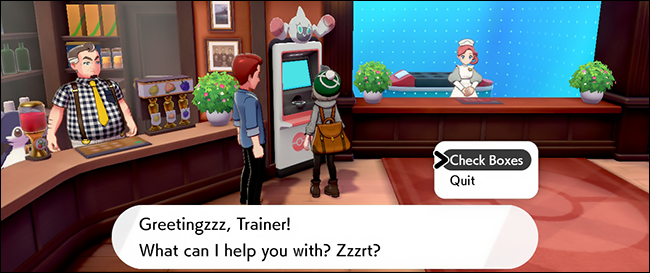
Cualquier Pokémon que hayas colocado aquí desde Pokémon Home se puede volver a mover a Pokémon Home siempre que tengas un plan de suscripción Premium activo, pero no puedes volver a mover estos Pokémon al Banco Pokémon.


